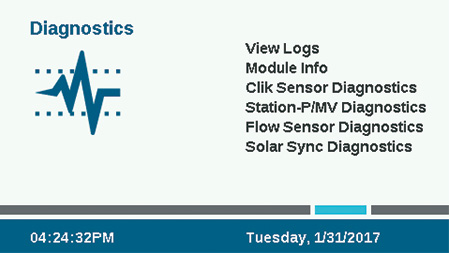
Warnhinweise haben keinen Einfluss auf die normale automatische Beregnung.
Alle Warnhinweise auf dem Startbildschirm werden protokolliert. Der erste Schritt, um ein Problem oder eine Nachricht zu verstehen, ist der Klick auf den Soft-Key „Protokoll zeigen“ oder der Zugriff auf das Protokoll über das Menü „Diagnose“.
Im Menü „Diagnostics“ finden Sie weitere hilfreiche Tools. Decoder-Steuergeräte enthalten eine gesonderte Diagnosefunktion für Decoderzustände im Menü „Decoder“.

Protokolle anzeigen
Es gibt 3 Arten von Protokollen und mit Hilfe einer Filterfunktion kann die Anzahl angezeigter Protokolle reduziert werden.
Alarm-Protokolle
Das Steuergerät kann bis zu 250 Alarm-Protokolle speichern, inklusive Datum und Uhrzeit und beginnend mit dem aktuellsten Alarm. Über den Drehschalter können Sie in der Liste vor und zurück navigieren.

Protokolle der Steuergeräte
Weitere wichtige Meldungen, die keine Alarme sind, werden in den Steuergeräte-Protokollen gespeichert (bis zu 250 Einträge möglich). Diese werden nach Datum und Uhrzeit und beginnend mit dem aktuellsten Eintrag sortiert.

Stationsprotokolle
Stationsprotokolle zeichnen jedes einzelne Ereignis auf, das im Steuergerät auftritt (bis zu 1.500 Ereignisse), beginnend mit dem aktuellsten Ereignis. Diese Protokolle unterstützen eine erweiterte Problembehandlung oder prüfen, ob eine Station die Beregnung durchgeführt hat.
Protokolle filtern
Diese Funktion ermöglicht eine Filterung der drei Protokollarten nach Datum oder Satznummer.
Protokolle exportieren
Alle Protokolle können auf der SD-Karte gespeichert werden, wie im Abschnitt „Erweiterte Funktionen“ beschrieben.
Modulinformationen
Wählen Sie die Funktion „Modulinformationen“, um die aktuelle Version der Firmware in allen Modulen und Komponenten anzuzeigen. Modulsteckplätze oder Komponenten, die nicht belegt sind oder keine Reaktion zeigen, werden als „Nicht präsent“ angezeigt.
Ihnen stehen Soft-Keys mit Kurzbefehlen oder weiteren Diagnoseprüfungen zur Verfügung, auf die Sie auch direkt über das Menü „Diagnose“ zugreifen können.
Sobald die Bedienfront umgedreht wurde, wechselt sie automatisch zum Bildschirm „Modulinformationen“. Die Bedienfront ist weiterhin vollständig funktionsfähig. Durch einen Klick auf die Starttaste haben Sie auch im umgedrehten Zustand Zugriff auf alle Programmierungsfunktionen. Auch das Steuergerät kann im umgedrehten Zustand automatisch ausgeführt werden.

Clik-Sensor Diagnosen
- Sensor: Zeigt jeden Sensor und jeden Namen an.
- State: Zeigt den aktuellen Status des Sensors an.
- „Inactive“ bedeutet, dass der Sensor im Normalzustand ist.
- „Active“ bedeutet, dass der Sensor derzeit ausgelöst hat.
- "Delayed" bedeutet, dass der Sensor vor Kurzem ausgelöst hat und jetzt inaktiv ist, aber für den Sensor eine Regenverzögerung wirksam ist.
- „Disabled“ bedeutet, dass das Kästchen für den Sensor (im „Devices“-Menü) deaktiviert ist und der Sensor keine Reaktionen hervorruft.
- In Use?: Zeigt, ob der Sensor derzeit so eingestellt ist, dass er irgendwelche Programme im Menü „Sensor Response“ beenden kann.

Station-P/MV Diagnose
Zeigt den Stromverbrauch in Milliampere für alle aktiven Stationen und P/MV-Ausgänge an.
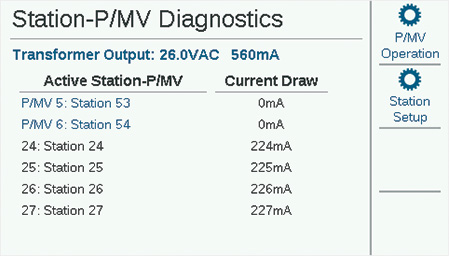
Flowsensor Diagnosen
Zeigt die Konfiguration aller Flowsensoren und den Stromverbrauch an. Die Frequenz zeigt die Klick- oder Pulsrate des Sensors zu Diagnosezwecken an.

Solar Sync Diagnosen
Dies zeigt den letzten Zeitpunkt an, an dem der Solar Sync Sensor ein Signal gesendet hat und den aktuellen Zustand der Alarmsensoren (Regen und Frost).
Der Softkey „Test Connection“ prüft, ob ein kabelgebundener Sensor oder ein Empfänger für einen kabellosen Sensor angeschlossen ist. Dieser Test stellt keine Kommunikationsverbindung zum drahtlosen Sensor her, da es sich um eine einseitige Verbindung handelt.
Decoder-Diagnose
In diesem Menü erscheint nun eine Verknüpfung zur Menüansicht "Decoder Diagnostics".
Brauchen Sie noch weitere Unterstützung? Wir stehen Ihnen jederzeit zur Seite.
Teilen Sie uns mit, in welchem Bereich Sie Unterstützung benötigen, und wir finden die beste Lösung für Sie.

